Sut i gael gwared ar bob toriad adran yn Word?
Mae toriad adran yn ddefnyddiol pan fyddwch chi eisiau newid y fformatio mewn gair. Mae'n hawdd mewnosod toriad adran i ddechrau adran newydd, ond a ydych chi'n gwybod sut i gael gwared ar bob toriad adran mewn dogfen hir yn gyflym? Dyma rai awgrymiadau i chi ar gael gwared ar yr holl seibiannau adran yng ngair 2007/2010.
- Tynnwch un toriad adran â llaw
- Tynnwch yr holl seibiannau adran gyda nodwedd Dod o Hyd ac Amnewid
- Tynnwch yr holl seibiannau adran gyda VBA
- Un clic i Dileu pob toriad adran gyda Kutools ar gyfer Word
Tynnwch un toriad adran â llaw mewn Gair
Bydd y dull hwn yn eich tywys i ddangos yr holl farciau paragraff a symbolau fformatio cudd yn y ddogfen Word, ac yna dileu'r toriad adran penodedig yn hawdd â llaw. Gweler y camau canlynol:
1. Cliciwch Hafan > ![]() (Dangos / Cuddio Marciau Golygu) dangos yr holl farciau paragraff a symbolau fformatio cudd yn y ddogfen gyfredol.
(Dangos / Cuddio Marciau Golygu) dangos yr holl farciau paragraff a symbolau fformatio cudd yn y ddogfen gyfredol.

2. Rhowch y cyrchwr cyn i'r toriad penodedig dorri, ac yna pwyswch y Dileu allwedd i'w dynnu. Gweler y screenshot:

3. I gael gwared ar fwy o seibiannau adran, ailadroddwch uchod Cam 2.
Un clic i gael gwared ar yr holl seibiannau (Tudalen / Colofn / Adran) o'r dewis neu'r ddogfen gyfan yn Word
O'i gymharu â dangos y symbolau fformatio a dileu pob toriad â llaw fesul un, mae Kutools ar gyfer Word yn cefnogi cyfres o nodweddion i gael gwared ar seibiannau gyda dim ond un clic: (1) Tynnu pob math o seibiannau o ddethol neu ddogfennau cyfan; (2) tynnwch yr holl seibiannau tudalen / colofn / adran o ddethol neu ddogfennau cyfan.

Tynnwch bob egwyl adran gyda Dod o Hyd ac Amnewid nodwedd yn Word
Gallwch hefyd gael gwared ar yr holl seibiannau adran o'r ddogfen Word gyfredol gyda'r nodwedd Dod o Hyd ac Amnewid yn Word. Gwnewch fel a ganlyn:
1. Cliciwch Hafan > Disodli (neu'r wasg Ctrl + H allweddi ar yr un pryd) i agor y blwch deialog Dod o Hyd ac Amnewid. Gweler y screenshot:

2. Yn y blwch deialog Dod o Hyd ac Amnewid, os gwelwch yn dda (1) math ^b yn y Dewch o hyd i beth blwch, (2) teipiwch ddim yn y Amnewid gyda blwch, ac yna (3) cliciwch y Amnewid All botwm. Gweler y screenshot:

3. Mae blwch deialog Microsoft Word yn ymddangos ac yn dweud wrthych faint o doriadau adran y mae wedi'u dileu. Cliciwch y OK botwm i'w gau.

4. Caewch y blwch deialog Dod o Hyd ac Amnewid.
Hyd yn hyn, mae'r holl doriadau adran wedi'u tynnu o'r ddogfen gyfredol eisoes.
Tynnwch yr holl seibiannau adran gan ddefnyddio VBA
Ar wahân i nodwedd Dod o Hyd ac Amnewid uchod, gallwch hefyd gael gwared ar yr holl seibiannau adran o'r ddogfen gyfredol yn gyflym gyda VBA yn Word. Gwnewch fel a ganlyn:
1. Gwasgwch Alt + F11 allweddi gyda'i gilydd i agor y Microsoft Visual Basic ar gyfer Cymhwyso ffenestr;
2. Cliciwch Mewnosod > Modiwlau, ac yna gludwch y codau VBA canlynol yn ffenestr y modiwl newydd.
VBA: cael gwared ar bob toriad adran yn Word
Sub DeleSectionBreaks()
Selection.Find.ClearFormatting
Selection.Find.Replacement.ClearFormatting
With Selection.Find
.Text = "^b"
.Replacement.Text = ""
.Forward = True
.Wrap = wdFindContinue
.Format = False
.MatchCase = False
.MatchWholeWord = False
.MatchByte = False
.MatchAllWordForms = False
.MatchSoundsLike = False
.MatchWildcards = False
.MatchFuzzy = False
End With
Selection.Find.Execute Replace:=wdReplaceAll
End Sub3. Yna cliciwch Run botwm neu wasg F5 allwedd i redeg y cod. Ac yna bydd y toriadau adran yn cael eu tynnu mewn swmp ar unwaith.
Dileu pob toriad adran gyda Kutools ar gyfer Word
Os oes gennych chi Kutools ar gyfer Word wedi'i osod, gallwch chi gael gwared ar bob toriad adran o'r ddogfen gyfredol mewn swmp yn gyflym gyda dim ond un clic wrth ei Dileu Toriadau Adran nodwedd. Gwnewch fel a ganlyn:
Cliciwch Kutools > seibiannau > Dileu Toriadau Adran. Gweler y screenshot:
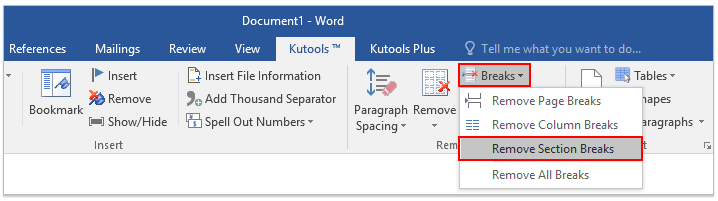
Ac yna daw blwch deialog allan i ofyn am eich ail-gadarnhau, Cliciwch y Ydy botwm i fynd ymlaen.
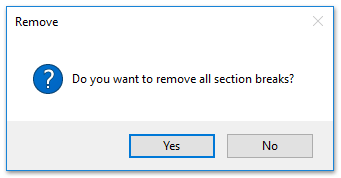
Nawr mae'r holl seibiannau adran yn cael eu dileu o'r ddogfen gyfredol mewn swmp ar unwaith.
Nodyn: Mae hyn yn Dileu Toriadau Adran nodwedd hefyd yn cefnogi i ddileu'r holl seibiannau adran o'r dewis: (1) dewiswch y rhan lle byddwch chi'n cael gwared ar seibiannau adran, a (2) cliciwch Kutools > seibiannau > Dileu Toriadau Adran.
Pori tabbed a golygu sawl dogfen Word fel Firefox, Chrome, Internet Explore 10!
Efallai y byddwch yn gyfarwydd i weld tudalennau gwe lluosog yn Firefox/Chrome/IE, a newid rhyngddynt drwy glicio tabiau cyfatebol yn hawdd. Yma, mae Office Tab yn cefnogi prosesu tebyg, sy'n caniatáu ichi bori sawl dogfen Word mewn un ffenestr Word, a newid yn hawdd rhyngddynt trwy glicio ar eu tabiau. Cliciwch i gael treial am ddim nodweddion llawn!

Offer Cynhyrchiant Swyddfa Gorau
Kutools am Word - Dyrchafu Eich Profiad Word gyda Dros 100 Nodweddion Rhyfeddol!
🤖 Cynorthwy-ydd Kutools AI: Trawsnewidiwch eich ysgrifennu gydag AI - Cynhyrchu Cynnwys / Ailysgrifennu Testun / Crynhoi Dogfennau / Ymholwch am Wybodaeth yn seiliedig ar Ddogfen, i gyd o fewn Word
📘 Meistrolaeth Dogfen: Tudalennau Hollti / Uno Dogfennau / Dewis Allforio mewn Fformatau Amrywiol (PDF/TXT/DOC/HTML...) / Trosi swp i PDF / Allforio Tudalennau fel Delweddau / Argraffu Ffeiliau Lluosog ar unwaith...
✏ Golygu Cynnwys: Swp Dod o Hyd i ac Amnewid ar draws Ffeiliau Lluosog / Newid Maint Pob Llun / Trawsosod Rhesi Bwrdd a Cholofnau / Trosi Tabl i Testun...
🧹 Ymdrech Glân: swap i ffwrdd Mannau Ychwanegol / Toriadau Adran / Pob Pennawd / Blychau Testun / hypergysylltiadau / Am fwy o offer tynnu, ewch i'n Dileu Grŵp...
➕ Mewnosodiadau Creadigol: mewnosod Mil o Wahanwyr / Blychau Gwirio / Botymau Radio / Cod QR / Cod Bar / Tabl Llinell Lletraws / Pennawd Hafaliad / Capsiwn Delwedd / Pennawd Tabl / Lluniau Lluosog / Darganfod mwy yn y Mewnosod Grŵp...
🔍 Detholiadau Manwl: pinbwynt tudalennau penodol / tablau / siapiau / paragraffau pennawd / Gwella llywio gyda mwy Dewiswch nodweddion...
⭐ Gwelliannau Seren: Llywiwch yn gyflym i unrhyw leoliad / auto-mewnosod testun ailadroddus / toglo'n ddi-dor rhwng ffenestri dogfennau / 11 Offer Trosi...
